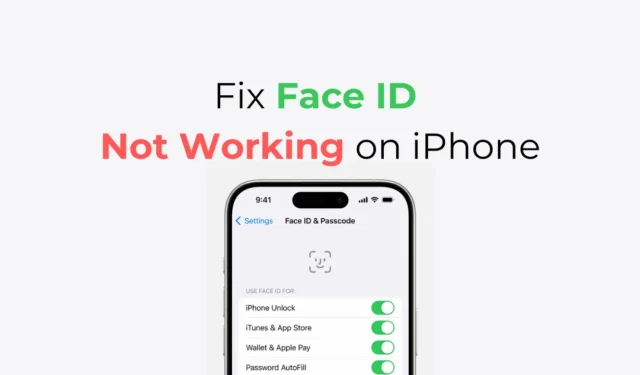
iPhone을 업데이트했는데 Face ID가 작동하지 않는 것을 확인하셨나요? 글쎄, 당신은 문제에 직면 혼자가 아니다. iOS 업데이트는 상황을 개선해야 하지만 때로는 그 반대의 경우도 있습니다.
iOS를 업데이트한 후 iPhone에서 Face ID가 작동하지 않는 것은 매우 일반적인 문제이며 쉽게 해결할 수 있습니다. iOS 업데이트 이후 iPhone의 Face ID 기능을 활용할 수 없는 경우 가이드를 계속 읽어보세요.
iOS 업데이트 후 iPhone에서 Face ID가 작동하지 않는 문제를 해결하는 방법
아래에서는 iOS 업데이트 후 iPhone에서 Face ID가 작동하지 않는 문제를 해결하는 데 도움이 되는 몇 가지 간단한 방법을 공유했습니다. 방법은 매우 쉬울 것입니다. 설명대로 따라하시면 됩니다. 시작하자.
1. 아이폰을 다시 시작하세요

거의 모든 문제 해결 방법은 간단한 재시작으로 시작됩니다. 이렇게 하면 중요한 프로세스와 충돌하는 백그라운드 앱, 버그 또는 결함 없이 수정 사항이 올바르게 적용됩니다.
따라서 PIN을 사용하여 iPhone의 잠금을 해제한 다음 iPhone의 측면 버튼을 길게 누르세요. 전원 메뉴에서 슬라이드하여 전원 끄기 옵션을 선택합니다.
다시 시작한 후 PIN으로 iPhone의 잠금을 해제하고 화면을 다시 잠그세요. iPhone이 Face ID로 잠금 해제되는지 확인하세요.
2. TrueDepth 카메라를 덮고 있는 것이 없는지 확인하세요.
휴대폰 케이스, 화면 보호 필름 또는 얼룩이 iPhone의 TrueDepth 카메라를 가려서 Face ID 기능이 작동하지 않을 수 있습니다.
이는 매우 중요한 단계이므로 진지하게 받아들여야 합니다. iPad를 가로 방향으로 사용하는 경우 손바닥이나 손가락이 카메라를 가리고 있지 않은지 확인하세요.
TrueDepth 카메라를 지우고 Face ID 기능이 작동하는지 확인할 수도 있습니다.
3. 얼굴이 가려지지 않았는지 확인하세요
Face ID 기능은 훌륭하고 눈, 코, 입을 쉽게 식별할 수 있지만, 코로나19 팬데믹 기간 동안 우리 모두가 착용한 안면 마스크와 같이 입이나 코를 가리고 있는 경우에는 작동하지 않습니다.
마스크를 착용하고 있다면 마스크를 벗고 Face ID 기능을 다시 사용해 보세요. 마스크를 사용해 Face ID를 설정할 수도 있습니다. 또한, 선글라스를 착용하고 있다면 반드시 벗어주세요.
4. 얼굴이 TrueDepth 카메라를 향하고 있는지 확인하세요.
TrueDepth 카메라를 바라보지 않으면 Face ID 기능이 작동하지 않습니다. iPhone 13 이상 모델을 사용하는 경우 Face ID는 세로 및 가로 방향 모두에서 작동합니다.
그러나 이전 모델을 사용하는 경우 Face ID 기능은 세로 방향에서만 작동합니다. 따라서 TrueDepth 카메라를 향하고 있고 방향이 올바른지 확인하세요.
Face ID가 작동하려면 셀카와 비슷한 화각 범위를 갖춘 TrueDepth 카메라를 살펴봐야 합니다.
5. 얼굴 ID 설정 확인
iPhone을 사용하면 잠금 해제, iTunes 및 App Store, Wallet 및 Apple Pay, 비밀번호 자동 완성 및 기타 앱에 Face ID를 사용할 수 있습니다. 특정 기능에 대해 Face ID 인식을 비활성화했을 수도 있습니다. 따라서 더 이상 작동하지 않습니다. iPhone에서 Face ID 설정을 확인하는 방법은 다음과 같습니다.
1. 아이폰에서 설정 앱을 실행하세요.

2. 그런 다음 Face ID 및 비밀번호를 탭 하고 iPhone의 비밀번호를 입력하여 작업을 승인하세요.

3. Face ID 및 비밀번호 화면에서 Face ID를 사용하려는 기능이 켜져 있는지 확인하세요 .

그게 다야! iPhone에서 Face ID 설정을 확인하는 방법입니다. 이렇게 변경하면 이제 Face ID가 작동합니다.
6. 대체 모양 추가
모양이 크게 다를 수 있는 경우 대체 모양을 추가하는 것을 고려해 보세요. iPhone에 다른 Face ID를 추가하는 방법은 다음과 같습니다.
1. 아이폰에서 설정 앱을 실행하세요.

2. 그런 다음 Face ID 및 비밀번호를 탭 하고 iPhone의 비밀번호를 입력하여 작업을 승인하세요.

3. 다음 화면에서 대체 모양 설정을 탭합니다 .

4. 다음 화면에서 시작하기를 누르고 새 Face ID를 등록하세요.

그게 다야! 이제 iPhone을 잠그고 iPhone이 얼굴을 인식하는지 확인하세요. iPhone의 잠금이 해제되면 새로운 Face ID가 작동하는 것입니다.
7. 얼굴 ID 재설정
iOS 업데이트 후에도 Face ID가 여전히 작동하지 않으면 재설정하고 다시 설정해야 합니다. 당신이해야 할 일은 다음과 같습니다.
1. 아이폰에서 설정 앱을 실행하세요.
2. 설정 앱이 열리면 Face ID 및 비밀번호를 탭하세요 .

3. 이제 iPhone의 비밀번호를 입력하여 다음 화면으로 이동하세요.

4. Face ID 및 비밀번호 화면에서 Face ID 재설정을 탭하세요 .

그게 다야! Face ID를 재설정한 후 새 Face ID를 설정할 수 있습니다. 설정이 완료되면 iOS 업데이트 후 Face ID가 작동하는지 확인하세요.
8. 업데이트 확인
iOS 업데이트를 설치한 후 Face ID가 작동하지 않는 문제가 발생하기 때문에 이상하게 들릴 수도 있지만 사용 가능한 업데이트를 설치하는 것은 여전히 중요합니다.
Apple이 이 문제를 인지하고 다음 업데이트에서 수정했을 가능성이 있습니다. 따라서 업데이트가 보류 중인 경우 iPhone에 다운로드하여 설치하세요.
업데이트 로그를 확인하여 보류 중인 iOS 업데이트로 Face ID 문제가 해결되는지 확인할 수 있습니다.
9. Apple 서비스 센터에 문의하세요
여기까지 왔다면 모든 노력이 물거품이 될 가능성이 높습니다. 이런 상황에서 남은 선택은 애플 공식 서비스 센터에서 서비스를 받는 것 뿐이다.
Apple 지원 팀에 문제 해결을 요청할 수 있습니다 . 또한 Face ID 기능을 수정하기 위해 시도한 모든 문제 해결 사항을 설명하십시오.
따라서 iOS 업데이트 후 iPhone에서 Face ID가 작동하지 않는 문제를 해결하는 몇 가지 간단한 방법이 있습니다. 이 주제에 대해 추가 도움이 필요하면 댓글로 알려주시기 바랍니다. 또한, 이 가이드가 도움이 된다면 친구들과 공유하는 것도 잊지 마세요.




답글 남기기